 Medion liefert bei den Notebooks eine Reihe an Software für Aldi-Kunden mit. Nicht jeder mag dies. Nachdem ich das Medion Akoya S6214T in der Artikelreihe vorgestellt habe, möchte ich in diesem Blog-Beitrag einige Tipps zum Einrichten geben.
Medion liefert bei den Notebooks eine Reihe an Software für Aldi-Kunden mit. Nicht jeder mag dies. Nachdem ich das Medion Akoya S6214T in der Artikelreihe vorgestellt habe, möchte ich in diesem Blog-Beitrag einige Tipps zum Einrichten geben.
Um sich Schwierigkeiten im Betrieb mit Windows 8.1 Update zu ersparen, empfehle ich folgendes Tipps zu beachten.
Lokales Benutzerkonto einrichten
Bei der Ersteinrichtung von Windows 8.1 Update auf dem Akoya S6214T versucht das Setup ein Microsoft Konto einzurichten. Im Hands-on hatte ich bereits den Tipp gegeben, auf die WLAN-Einbindung beim Einrichten zu verzichten. Dann wird automatisch ein lokales Benutzerkonto eingerichtet. Falls Sie ein Microsoft Konto für den Administrator eingerichtet haben, stufen Sie dieses über die Seite PC-Einstellungen/Konten zu einem lokalen Administratorkonto herunter. Anschließend richtet man zum Arbeiten ein zweites Standardkonto ein, welches lokal oder auf Wunsch ein Microsoft-Konto sein kann.
Ein lokales Benutzerkonto erspart einem u.U. massive Probleme, wenn das Microsoft-Konto gelöscht wird oder sonst nicht mehr funktioniert. Das beim Einrichten angelegte Konto ist das Administratorkonto. Wer unbedingt ein Microsoft-Konto benötigt, kann sich später das zum Arbeiten benötigte Zweitkonto dafür einrichten.
Kaspersky Internet Security 2013 deinstallieren
Bei den Medion-Systemen ist eine 90-Tage-Testversion der Kaspersky Internet Security Suite 2014 dabei. Mein Ratschlag ist, im Anschluss an die Erstinbetriebnahme die 90-Tage-Testversion der Kaspersky Internet Security Suite zu deinstallieren. Hintergrund ist, dass KIS nach 90 Tagen ausläuft (und der Defender ist nicht standardmäßig eingerichtet). Weiterhin kann der Kaspersky die Netzwerkzugriffe blockieren (wie man das ggf. löst, habe ich in Kein Netzwerkzugriff auf Medion Windows 8-Systeme? beschrieben).
Zudem stellt sich KIS (neben anderen Fremdhersteller-Virenscannern) in den Microsoft-Foren als ausgesprochener Problembär heraus, der für nicht startende Apps, Fehler in Spiele-Apps und vieles mehr verantwortlich zeichnet. Einige Hinweise, wie man die größten Macken bei KIS abstellen kann, finden sich unter Kaspersky 2013 für Windows 8 dressieren.
1. Deinstallieren lässt sich Kaspersky Internet Security über die Systemsteuerung (Windows+X drücken und im Schnellzugriffmenü Systemsteuerung wählen).
2. Dann den Befehl Programm deinstallieren aufrufen, den Kaspersky Internet Security-Eintrag anwählen und über die Deinstallieren-Schaltfläche das Entfernen bestätigen lassen.
Der Vorgang dauert eine ganze Weile und erfordert einen Neustart. Im Anschluss ist von der Kaspersky-Supportseite der Kasperky Lab Products Remover herunterzuladen. Dieses Programm ist anschließend auszuführen. Im nachfolgend gezeigten Dialogfeld ist dann der in der Grafik angezeigte Captcha-Code im Textfeld des Dialogfelds einzutragen.
Nur dann wird das Löschen freigegeben. Diese “Nacharbeit” sorgt dafür, dass Installationsreste der Kaspersky Internet Security aus Windows 8.1 Update entfernt werden.
Wichtig! Windows 8.1 Update besitzt eine leistungsfähige 2-Wege-Firewall sowie im Windows Defender einen integrierten Virenscanner (aus dem Microsoft Security Essentials übernommen). Das reicht auf jeden Fall für den Grundschutz aus – es ist also kein „kostenloser“ oder kostenpflichtiger Fremdvirenscanner erforderlich – egal, was die diversen Virentestlabors sich da zusammenschreiben.
Auf jeden Fall ist nach dem Deinstallieren der Kaspersky Internet Security der Windows Defender aufzurufen (notfalls Defender in der Startseite eintippen) und dann das Programm aufrufen. Dort ist sicherzustellen, dass der Echtzeitschutz aktiviert ist. Weiterhin sollte man die Signaturdateien aktualisieren lassen und lasst einen Scan durchführen. Im Windows 8.1 Update-Sicherheitscenter (aufrufbar über die Flagge im Infobereich der Systemsteuerung) lässt sich prüfen, ob der Defender und die Firewall aktiv sind. Bei Problemen gibt der Artikel Windows 8: Defender reaktivieren Hilfestellung.
Nicht benötigte Anwendungen und „Goodies“ deinstallieren
Auf dem Windows-Desktop befinden sich Verknüpfungen zu eBay, Aldi Talk, Aldi Foto, Aldi Blumen und so weiter. Diese Verknüpfungen löschen Sie durch Ziehen der Symbole zum Papierkorb.
Weiterhin lässt sich über die Systemsteuerung, Befehl Programme entfernen noch die Ashampoo AppLauncher (Medion) entfernen. Der Sinn dieser Anwendung hat sich mir noch nie erschlossen.
Auch das Office 365 30-Tage-Probeabo lässt sich problemlos deinstallieren – es sei denn, Sie möchten ein Abonnement eingehen. Statt Office 365 lassen sich die Kaufvariante Microsoft Office 2013 (oder eine ältere Version), das kostenlose OpenOffice.org oder die kostenlosen Office Online Apps von Microsoft verwenden.
Ob Sie weitere Software deinstallieren, liegt bei Ihnen. Die Treiber und Hilfsprogramme von Intel etc. würde ich persönlich auf dem Rechner belassen. Auf die Deinstallation von Sprachpaketen, wie hier vorgeschlagen, lässt sich beim Akoya S6214T verzichten. Hintergrund ist, dass Medion zumindest auf meinem System nur die beiden Sprachen Deutsch und Englisch installiert hat.
Weiterhin empfehle ich, den Desktop-Hintergrund von Aldi-Blau auf einen weißen, unifarbenen Hintergrund umzustellen. Dies lässt sich über den Kontextmenübefehl Anpassen bewerkstelligen.
Gegebenenfalls die Classic Shell installieren
Wer viel auf dem Windows-Desktop arbeitet und sich mit der Windows-Startseite schwer tut, kann sich die Classic Shell kostenlos von dieser Webseite herunterladen. Hinweise zum Einrichten finden Sie unter Windows 8: Startmenü mit neuer Classic Shell.
Artikelreihe:
x1: MEDION AKOYA S6214T am 30. April bei Aldi
x2: Hands-on: MEDION® AKOYA® S6214T – Teil 1
x3: Hands-on: MEDION® AKOYA® S6214T – Inbetriebnahme – Teil 2
x4: MEDION AKOYA S6214T: FAQ und Wiki
x5: MEDION AKOYA S6214T: Miracast im Test
x6: MEDION AKOYA S6214T: Booten von externen Medien
x7: MEDION AKOYA S6214T: UEFI-Einstellungen im Überblick
x8: MEDION AKOYA S6214T: Tipps zum Einrichten
x9: Windows 8.1: Adaptive Bildschirmhelligkeit deaktivieren
Weitere Artikel werden ggf. beim jeweils letzten Beitrag der Artikelreihe verlinkt.
Ähnliche Artikel:
a1: MEDION® AKOYA® P2212T Konvertible am 6.3 bei Aldi Süd
a2: Hands-on: MEDION® AKOYA® P2212T Konvertible–Teil 1
a3: Hands-on: MEDION® AKOYA® P2212T Konvertible–Teil 2
a4: MEDION AKOYA P2212T: Windows 8.1-Backup im Hands-on – 1
a5: MEDION AKOYA P2212T: Windows 8.1-Restore im Hands-on – 2
a6: Medion Akoya P2212T Konvertible: Installationsfragen – Teil 1
a7: Medion Akoya P2212T Konvertible: Installationsfragen – Teil 2
a8: Medion Akoya P2212T Konvertible: Installationsfragen – Teil 3
a9: Medion Akoya P2212T: Auf Media Center aufrüsten
a10: Medion Akoya P2212T: Streaming per DLNA – Teil 1
a11: Medion Akoya P2212T: Streaming mit Miracast – Teil 2
a12: Medion Akoya P2212T: 3G-Anbindung
a13: Medion Akoya P2212T: Screenshots anfertigen
b1: Partitionierung bei Medion Windows 8-Systemen
b2: Medion Akoya P6640 Notebook: BIOS/UEFI-Tipps
b3: Medion Akoya P7818 Notebook für 499 Euro bei Aldi
b4: Medion Akoya P6640 Notebook: Tipps zum Einrichten
b5: Enträtselt: Windows 8 auf Medion-Systemen auffrischen

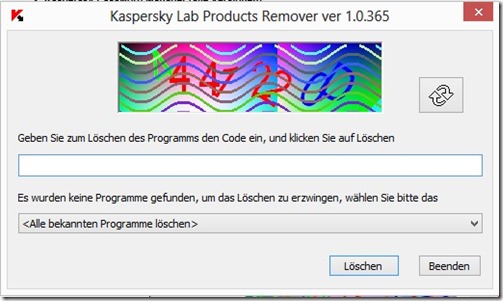






Zusätzlich: Noch bevor ein zweites Konto angelegt wird, sollte man den DefaultUser bereinigen, sonst ist jedes neue Konto wieder versaut. Unerwünschte Apps sollte man zuerst im aktiven Konto deinstallieren und dann mittels DISM auch aus dem Image entfernen, damit neue Konten sie gar nicht erst aufs Auge gedrückt bekommen. Aber das gilt ja eigentlich für jede Vorinstallation, wenn man sie denn nicht gleich platt macht.
Frank
@Frank: Danke für die Anregung. Ich würde eher für „platt machen“ plädieren – aber vielleicht nehme ich mir da auch mal einen neuen Artikel zum Thema „Bereinigung mit DISM“ vor (gälte ja für alle Maschinen). Es wird noch ein paar Artikel rund um Installation geben, die sich auch dieses Themas annehmen werden. Nur bräuchte ich mal ein wenig Zeit, um das Zeugs in Blog-Beiträge zu gießen. Momentan bastele ich mit der Maschine, um die zur Aufzeichnung von Screencasts verwenden zu können – geht ganz gut (Camtasia und Aufzeichnung über virtuelle Maschinen, die auf dem Akoya laufen – so ganz „lahm“ ist die CPU also doch nicht).
Nachtrag: Zwischenzeitlich hat Medion die Kaspersky Internet Security Suite gegen ein Trial von Mc Afee ausgetauscht. Hier gelten natürlich sinngemäß die gleichen Hinweise zum Deinstallieren mit Clean Tool wie oben beim Kaspersky beschrieben.
zur Vereinfachung hier gleich noch der Link ;-)
(MCPR)-Tool – McAfee-Produkte mit dem Consumer Product Removal
http://service.mcafee.com/FAQDocument.aspx?lc=1031&id=TS101331
siehe Punkt 2 Herunterladen und Ausführen
MEDION AKOYA S6214T – Problem- kopieren von Dateien
Hallo
Ich hoffe, dass ich vielleicht hier eine Antwort bekomme. Die letzten Einträge liegen ja schon eine Weile zurück.
Das Problem sieht so aus: Wenn ich von einer SD Karte oder einem USB Stick Dateien (Fotos, meistens im RAW Format) auf die Festplatte in der Tastatur kopieren will, dann hängt sich der Explorer ziemlich schnell auf. Meistens konnte ich dann so ca 30 Dateien auf einmal kopieren. Seit dem Upgrade auf Windows 10 hängt sich der Explorer manchmal schon bei ein oder zwei Dateien auf. Auch wenn ich die Dateien zuerst von der SD auf die SSD und erst dann auf die HD kopiere. Außerdem lassen sich dann kopierte Bilder öfters nicht mehr öffnen. Das selbe passiert auch mit einem anderen Benutzer.
Medion Support hat mir angeraten, den Akoya neu aufzusetzen. Andere Lösungsvorschläge habe ich nicht bekommen.
Daher meine Frage: Kennt das Problem schon jemand? Gibt es eventuell einen anderen Treiber? (Interessanterweise wird mir von Avast und von Google mitgeteilt, dass die Download Seite von Medion nicht sicher ist)
Also, falls jemand dazu eine Idee hat, bitte melden..
Danke im Voraus
Wolgang
Die Antwort des Medion Supports ist nicht verkehrt, denn es gibt drei Fehlerursachen:
a) Eine Software greift in das Kopieren ein und killt den Explorer
b) Die Hardware hat einen Schlag und bringt den Explorer zur Absturz
Zu a) Falls man installierte Internet Security Suites ausschließen kann würde das Zurücksetzen sicherstellen, das keine Fremdsoftware da blockiert. Falls der Virenscanner gewechselt wurde: Deinstallieren und ein Clean Tool des Herstellers ausführen. Dann noch das Clean Tool für den ursprünglich von Medion vorinstallierten Virenscanner (Kaspersky oder Mc Afee) ausführen.
Zu b) Falls der Fehler weiter auftritt, obwohl man auf Werksauslieferungszutand (Win 8.1) ist, deutet alles auf Hardware hin.
Mehr kann ich auch nicht raten, zumal ich nicht weiß, was alles auf dem Gerät installiert und geändert wurde.
Hallo zusammen,
Medien bietet das 6214t inzwischen (als b-Ware) für 258€ an. Allerdings mit nur 1 Jahr Garantie …
Das gerät ist 2 Jahre alt, für gelegenheits Surfer/Email- zu empfehlen …?
Windows 8.1 könnte man ja im Moment kostenlos auf Windows 10 updaten.
Die convertibles, die Aldi/Medien im Moment aktuell anbietet haben ja nur
2gb/500gb.
Oder ist das auch „ältere“ akoya 2214t die bessere Wahl?
Als eher analoger Mensch und gelegenheitsnutzer hat man ja kaum einen überblick!
Würde mich über jede Info sehr freuen,
Vielen Dank!
Mit freundlichen Grüßen,
Bert
Zum Surfen und Mailen kann man das S6214T verwenden. Ich mache sogar Videocapturing mit Camtasia und Videoschnitt mit dem Gerät. Zudem läuft VMware Workstation 10 dort, um diverse Betriebssysteme zu virtualisieren.
Was man wissen sollte: Das Gerät ist recht schwer – und es gab mal den Effekt, dass sich das Touchpad bei angeschlossener Maus verabschiedet hat (wurde per Firmware-Update gefixt).
Das Akoya P2212T ist mir persönlich vom Display her zu klein – kommt aber eher dem entgegen, was die Leute als Tablet haben wollen.
Hallo,
Und schönen Dank für Ihre nette Antwort!
Das 2212 hat ja nur 2gb/64gb.
Es ging um das 2214t (29,5cm) mit 4gb/500gb.
Machen die 10cm (29,5cm zu 39,5cm) auf dem Bildschirm so viel aus?!
Vom Gewicht her ist es das doppelte, aber sind die Geraete vergleichbar/ebenbürtig von Leistung und Qalitaet?
Macht es Sinn bei diesen Geraeten auf windows 10 up-zuladen?
Herzlichen Dank für Ihre Antwot!
Mit freundlichen Gruessen,
Bert
Beim P2212T war es ein Verschreiber meinerseits – hab das mal in Graz bei einem Kollegen gesehen – zum Surfen und Mailen ok – aber die 2 GByte sind arg knapp.
Das P2214T habe ich hier als Testmaschine. Da ist Windows 10 drauf. Das läuft ganz zufriedenstellend. Schnell genug ist die CPU. Was man wissen muss:
– die 64 GByte eMMC sind arg knapp, da geht nicht mehr viel sonstige Software drauf, was bei Updates Probleme wegen fehlendem freien Speicher geben kann.
– mein Testgerät hat mitunter das Problem, dass das Touchpad an der Basiseinheit nicht mehr funktioniert, wenn die Maus angeschlossen war (repariert sich dann irgendwann selbst).
– mir ist die Bildschirmdarstellung definitiv zu klein. Ich brauche eine stärkere Brille oder muss die Auflösung reduzieren, um auf dem Desktop die Symboltitel lesen zu können.
Hallo Herr Born,
freut mich zu lesen, dass sich das S6214T bei Ihnen in der Praxis bewährt hat! Ich hatte ja neulich schon hier über meinen Kauf berichtet. (Windows 10 Home war vorinstalliert; Version 1508, wenn ich das richtig erinnere.)
Mir scheint eine Systempartiton von 64 GB recht begrenzt. (Z.Zt. sind dort nur noch ca. 19 GB frei.) Da stellt sich auch mir die Frage, was man an Programmen noch installieren kann, bevor es zu eng wird. – Im Auslieferungszustand ist übrigens bspw. schon der Dateiversionsverlauf deaktiviert. Man wird also Wiederherstellungspunkte wohl nur auf eine externe FP machen können, richtig?
Eine etwas spezielle Frage: Ich habe hier aus alten Zeiten noch ein hübsches Schachprogramm (Fritz), das natürlich noch 32bit ist und unter Win XP sehr gut lief. – Ob man das unter Win 10 64bit verwenden kann? Ich fände das richtig toll, auf einem Touchscreen Schach spielen zu können.
Beste Grüße
A.B.
Ich möchte kurz ergänzen, wie es ausgegangen ist: Der alte Fritz 6 (von 2002) läuft sehr gut & problemlos, nur die Schriftgröße in den Fenstern für Notation, Eröffnungsbuch etc. musste ich etwas vergrößern (von 12-14 auf ca. 18), weil sie sonst blass und schrundig aussah.
(Dies alles hier nur, um die Spezialfrage als erledigt abzuschließen.)
Dateiversionsverlauf auf eine andere Festplatte geht imho nicht, der VSS-Dienst arbeitet immer auf der aktuellen NTFS-Partition. Zu FRITZ kann ich nix sagen.
Vielen Dank! – (Ich wusste nicht, dass der Dateiversionsverlauf nochmal was anderes ist als die Wiederherstellungs-Sicherungen. Dachte mir halt mit meinem Laienverstand, das sei Bestandteil davon.)
Der Alte Fritz läuft jetzt auf dem neuen Notebook bestens! Wie geschildert. :-) Hatte ich wohl nicht deutlich genug gesagt, dass ich den Ist-Zustand meinte.
Ich staune immer noch, dass es damals bei ALDI sowas Tolles für ganz kleines Geld gab.
(Spätere Fritz-Versionen gehen wahrscheinlich eher nicht, weil die den Mediaplayer brauchen. Damit konnte man sich neben dem Brett so Lehrvideos und Turnierberichte anschauen.)
Ich schrieb hier weiter oben bzgl. der Systempartition:
… was mich bei einem noch recht neuen Notebook schon etwas gewundert hatte.
Nun, das lag am dicken Verzeichnis Windows.old (anscheinend wegen des Upgrades von der vorinstallierten Windows 10-Version auf die aktuelle). – Weil es im Betrieb keine Probleme gab, habe ich ihn bei der Datenträgerbereinigung abgehakt (=Updatebereinigung), seither ist nun wieder ausreichend Platz (so ca. 35 GB, wenn ich’s recht erinnere).
Also gut, nach dem Anniversary Upgrade (und den weiteren, die da noch kommen mögen) wird diese Prozedur dann wohl jeweils immer wieder fällig werden (nach entsprechender Probezeit, versteht sich).
PS: Über die Bereinigung ist hier im Blog ein guter Artikel: System nach Windows 10-Upgrade von Windows.old bereinigen. :-)
Hallo Herr Born,
Vielen herzlichen Dank für Ihre Tips,
Mit freundlichen Gruessen,
Bert